Modification des méthodes de connexion
Si vous souhaitez changer de méthode de connexion après l'installation, vous devez modifier le profil de configuration et réactiver votre ou vos imprimantes.
Vous avez le choix entre deux types de connexion : la connexion simple et l'authentification en deux étapes. Avec l'option de connexion simple, vous pouvez sélectionner jusqu'à trois méthodes de connexion, et avec l'authentification en deux étapes, vous pouvez sélectionner une combinaison de méthodes de connexion.
Pour modifier le type de connexion :
Dans l'interface administrateur de MyQ Web, allez à MyQ, Paramètres, Profils de configuration.
Sélectionnez le profil que vous souhaitez modifier et cliquez sur Editer sur le ruban principal (ou cliquez avec le bouton droit de la souris et cliquez sur Editerou double-cliquez). Choisissez la méthode de connexion dans le volet de droite.
Cliquez sur Économiser. Une fenêtre contextuelle vous indique que vous devez réactiver les imprimantes.
Cliquez sur OK si vous souhaitez réactiver toutes les imprimantes connectées à ce profil ou cliquez sur Sauter si vous souhaitez uniquement modifier les paramètres d'imprimantes spécifiques.
Si vous avez choisi de passer, allez à MyQ, Imprimantes pour ouvrir le Imprimantes vue d'ensemble. Sélectionnez la ou les imprimantes à modifier, cliquez avec le bouton droit de la souris et sélectionnez Activer.
Redémarrer le(s) périphérique(s) d'impression.
Il est également possible de configurer l'affichage d'un code QR sur le terminal, à la place du clavier numérique, par défaut. Aller à MyQ, Paramètres, Imprimantes et terminauxDans la section MyQ X Mobile Client, cochez la case à côté de Définir le code QR comme méthode de connexion par défautet cliquez sur Économiser.

Après confirmation, un code QR s'affiche comme option de connexion par défaut sur le terminal.
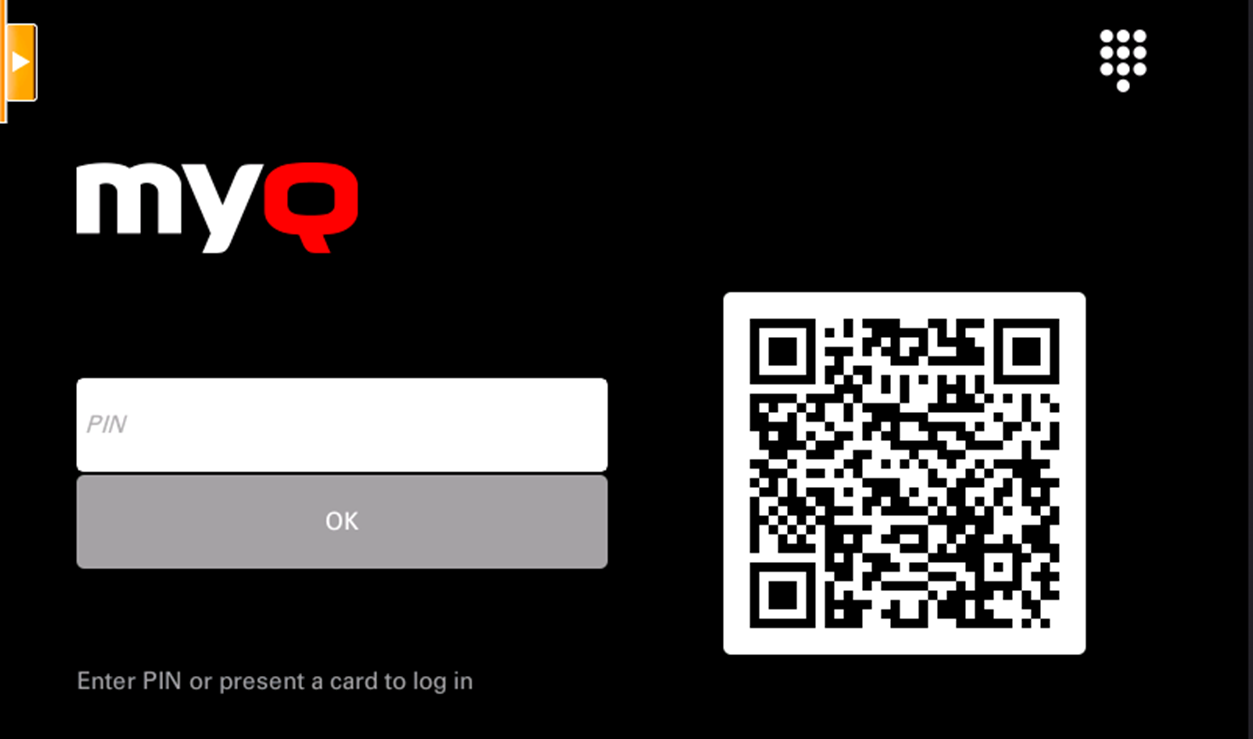
Pour plus d'informations, consultez Impression via l'application MyQ X Mobile Client dans le guide de MyQ Print Server et vérifiez l'état de l'appareil. Application client mobile MyQ X guide.
.png)